ExtremeCopy: Cea mai rapida utilitate de copiat/mutat fisiere si foldere in Windows

De cele mai multe ori cand trebuie sa facem un kopia zapasowa glin datelor si fisierelor personale, sau cand trebuie sa mutam o cantitate mare de informatii z jednego Urządzenie do przechowywania pe altul, ne gasim in situatia de a astepta o buna perioada de timp (chiar si cateva ore) pana la finalizarea operatiei. ExtremeCopy To jest utilitate pentru Windows pielęgnacja imbunatateste semnificativ viteza de copiere a fisierelor (de la 20% pana la 120% fata de Eksplorator Windows, in functie de cantitatea de fisiere transferate, si de asemenea s-a dovedit a fi mult mai rapida decat alte utilitati populare pentru copiat, cum ar fi SuperCopier Lub TeraCopy) si ofera si cateva Feature-Uri ajutatoare, cum ar fi cel de verificare a fisierelor care trebuiesc mutate/copiate.
Un alt feature important al ExtremeCopy este integrarea optiunilor ExtremeCopy I ExtremePaste ca optiuni default de copiere in Windows Explorer. Adica, dupa instalarea aplicatiei, operatiunile Kopiuj/wklej vor fi efectuate cu ExtremeCopy.
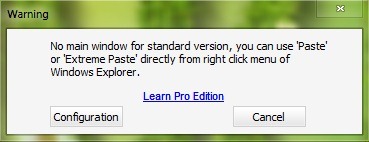
In cazul in care doriti sa folositi utilitatea de copiere a Windowsului, kliknij Konfiguracja I rozprosisz opcję As Explorer’s default copier.
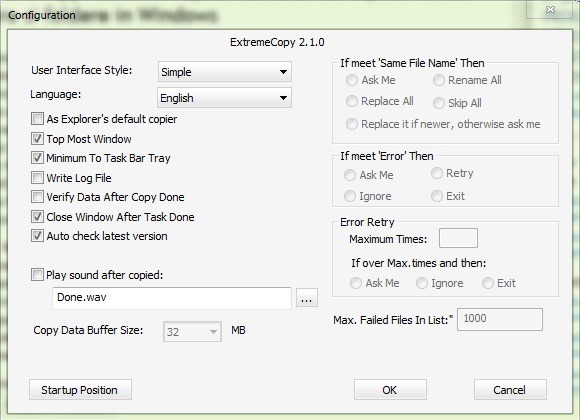
Dupa inceperea procesului de copiere/mutare a fisierelor, este afisat un dialog care informeaza utilizatorul in legatura cu viteza de transfer, STATUS, timpul trecut de la inceperea copierii I timpul ramas pana la finalizarea task-ului. In plus, sunt afisate si butoanele Pauza I Skip pentru o mai buna administracja W przypadku transferurilor mari de date.
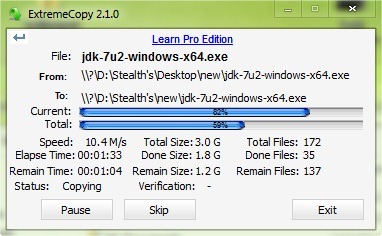
ExtremeCopy este disponibila in dwie wersje: una standard, bezpłatny, si una pro, la pretul de 19.95$ (versiunea platita este disponibila ca trial gratuit 30 zile).
In plus fata de versiunea standard, ExtremeCopy Pro dispune de o Prosty interfejs, cu doua partitii: una pentru folderele sursa si alta pentru folderul destinatie. Pentru a adauga unul sau mai multe foldere din care doriti sa copiati/mutati fisierele, dati click pe butonul din dreptul la Source File/Folder, iar pentru a selecta folderul destinatie dati click pe butonul din dreptul la Destination Folder. Orice adaugare gresita de folder poate fi usor stearsa cu ajutorul butoanelor Usunąć, iar daca sunt mai multe intrari gresite in lista de foldere, puteti folosi butonul Jasne pentru a face curatenie.
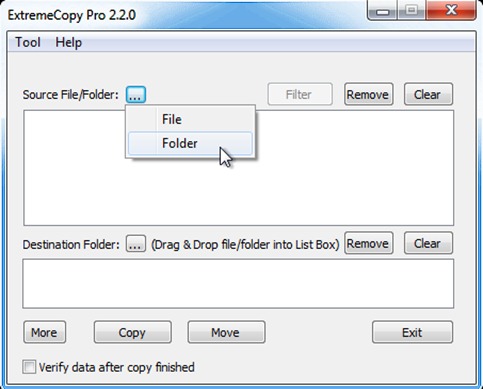
Pentru a verifica daca datele/fisierele s-au copiat/transferat corect, bifati inainte de a incepe copierea optiunea Verify data after copy finished. De asemenea, pentru mai multe optiuni, cum ar fi optiunea de import/export a informatiilor dintr-un fisier, kliknij przycisk Więcej.
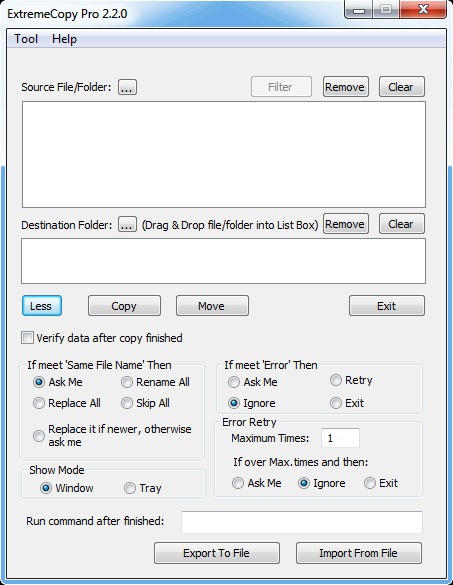
W celu modifica configuratia utilitatii (interfata, limba, notificari etc) mergeti la Tool > Konfiguracja.
Cei interesati de versiune Pro a ExtremeCopy pot vizita Witryna-UL OFICICZNE al aplicatiei.
Nota: Aplicatia este compatibila cu Windows XP, Windows Vista, Windows 7 si Windows 8
Ustawienia ukrycia – ExtremeCopy: The fastest utility to copy/move files and folders in Windows
ExtremeCopy: Cea mai rapida utilitate de copiat/mutat fisiere si foldere in Windows
Co nowego
O Stealth
Pasjonat technologii, z przyjemnością piszę na StealthSettings.com od 2006 roku. Mam bogate doświadczenie w systemach operacyjnych: macOS, Windows i Linux, a także w językach programowania i platformach blogowych (WordPress) oraz dla sklepów internetowych (WooCommerce, Magento, PrestaShop).
Zobacz wszystkie posty StealthMoże zainteresują Cię także...


4 przemyślenia na temat “ExtremeCopy: Cea mai rapida utilitate de copiat/mutat fisiere si foldere in Windows”